Libérez le potentiel de OneNote - Les applications et l'utilisation des ordinateurs n'ont jamais été les mêmes depuis l'introduction de la suite Microsoft Office qui a rendu la vie tellement plus facile aux utilisateurs du monde entier. Depuis son introduction, de nombreuses applications ont été introduites par Microsoft, en gardant à l'esprit les exigences des consommateurs, mais seuls Word, Excel et PowerPoint sont devenus les applications de base pour tous les utilisateurs.
OneNote, qui fait partie d'Office depuis près d'une décennie, gagne rapidement en popularité pour devenir une autre application de base et rejoindre la ligue d'élite. Parmi les étalons de course populaires comme Word, Excel et PowerPoint, Microsoft OneNote est désormais considéré comme un cheval noir avec de nombreux potentiels cachés à découvrir par les utilisateurs de Microsoft Office.
Avec l'aide de OneNote, les utilisateurs peuvent organiser toutes les notes, en plus de créer différents blocs-notes pour différentes occasions, comme le travail et la maison. Conçu à l'origine pour aider les élèves à prendre des notes numériques à l'aide d'un stylet en 2003, OneNote a parcouru un long chemin aujourd'hui, avec des utilitaires diversifiés et des fonctionnalités enrichies pour plaire à un large éventail d'utilisateurs. Lorsque Microsoft a introduit beaucoup plus de nouvelles fonctionnalités dans la version publiée en 2013 et a rendu OneNote gratuit pour les utilisateurs, il est devenu un outil d'organisation très populaire pour les utilisateurs de Windows.
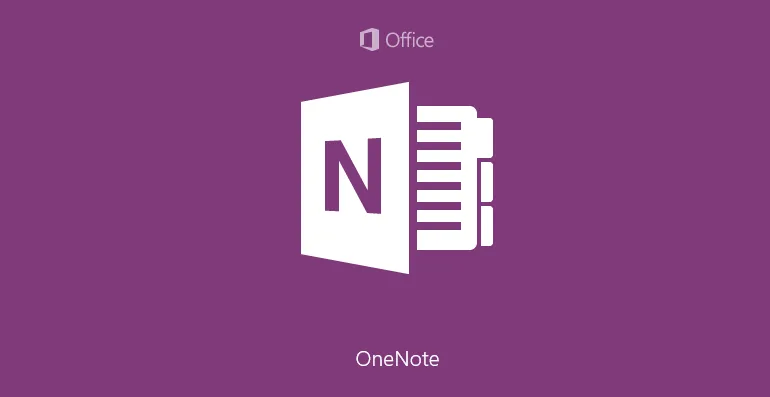
Les utilisateurs peuvent utiliser de l'encre, des images, des dessins, des liens vidéo et audio pour rendre leurs notes intéressantes. De noter la liste de courses ou de vérifier la liste des choses à faire pour la journée, les utilisateurs peuvent créer des notes incroyables pour leur usage professionnel sur cette application étonnante.
Bien que de nombreuses personnes utilisent OneNote pour certains de leurs besoins spécifiques, elles ignorent nombre de ses autres applications. Les 10 conseils suivants aideront les utilisateurs à libérer tout le potentiel de Microsoft OneNote, bien que ce ne soit pas tout ce que OneNote a à offrir.
Top 10 Libérez le potentiel de OneNote
- Prenez des notes dans votre propre écriture
- Personnaliser les feuilles et les options utilisateur
- Aide à accéder aux documents Office sur les appareils mobiles
- Sauvegardez vos données importantes
- Récupérer du texte à partir d'images
- Annoter des données importantes avec de l'encre
- Utilisez OneNote sur Android
- Ajouter automatiquement un lien source
- Enregistrer des notes sur OneDrive
- Intégrer OneNote à d'autres applications Office
-
Prenez des notes dans votre propre écriture
Les utilisateurs dotés d'écrans tactiles peuvent utiliser OneNote pour prendre des notes manuscrites au lieu de taper le texte. Il s'agit d'un outil étonnant pour ceux qui peuvent écrire plus vite qu'ils ne peuvent taper. Il est également utile dans les environnements où appuyer sur le texte peut être considéré comme inapproprié. De plus, pour noter des points difficiles, les utilisateurs peuvent ne pas avoir à regarder le clavier pour trouver les bons mots.
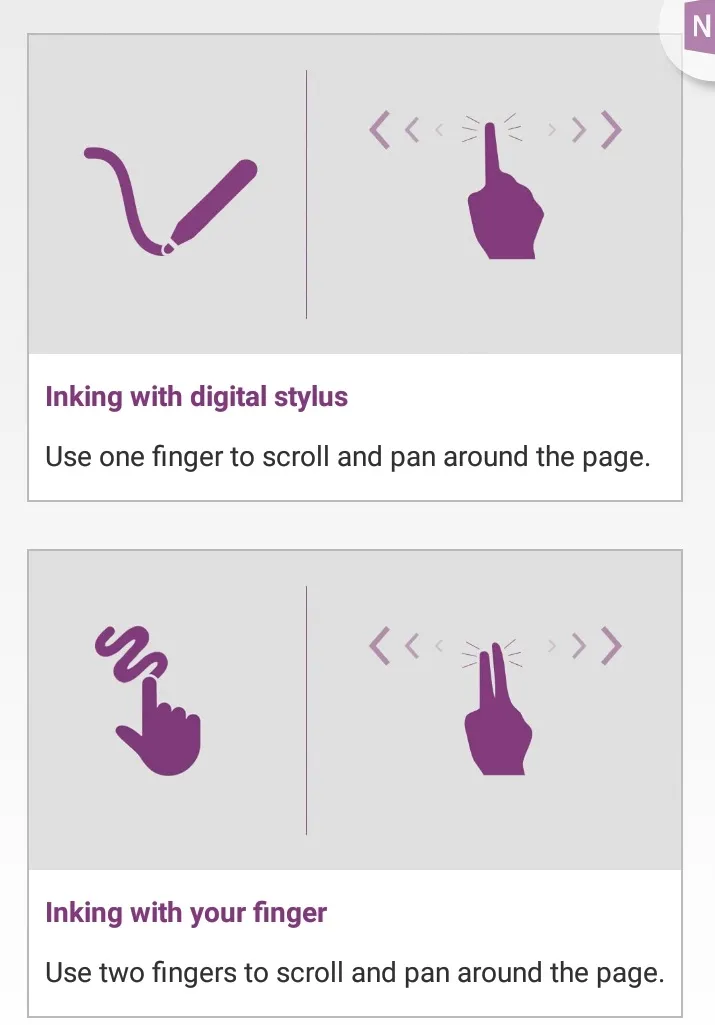
Les notes manuscrites sont facilement accessibles à partir du ruban en cliquant sur l'onglet Dessin. Il y a un ensemble de crayons de couleur et de surligneurs pour aider à écrire les notes. L'option peut être modifiée en cliquant sur le bouton Type de l'onglet Dessin.
Pour plus de commodité, OneNote comprend un outil pratique qui aide à convertir les notes manuscrites en texte dactylographié. Cet outil est utile pour les personnes qui n'ont pas d'écriture lisible et facilement reconnaissable. Ils peuvent convertir leurs notes manuscrites en texte lorsqu'ils doivent partager leurs notes avec d'autres. À cette fin, OneNote comprend un outil de conversion pratique qui convertit le texte manuscrit en texte dactylographié. Cela peut être fait en sélectionnant le texte avec le bouton Lasso Select et en cliquant sur l'onglet Texte.
La prise de notes manuscrites est considérée comme importante pour une autre raison pour laquelle la recherche a montré que les élèves réussissent mieux et sont capables de générer plus d'idées et de conserver des informations lorsqu'ils écrivent.
Les notes manuscrites ont une touche personnelle et sont plus efficaces pour transmettre des messages que des textes dactylographiés.
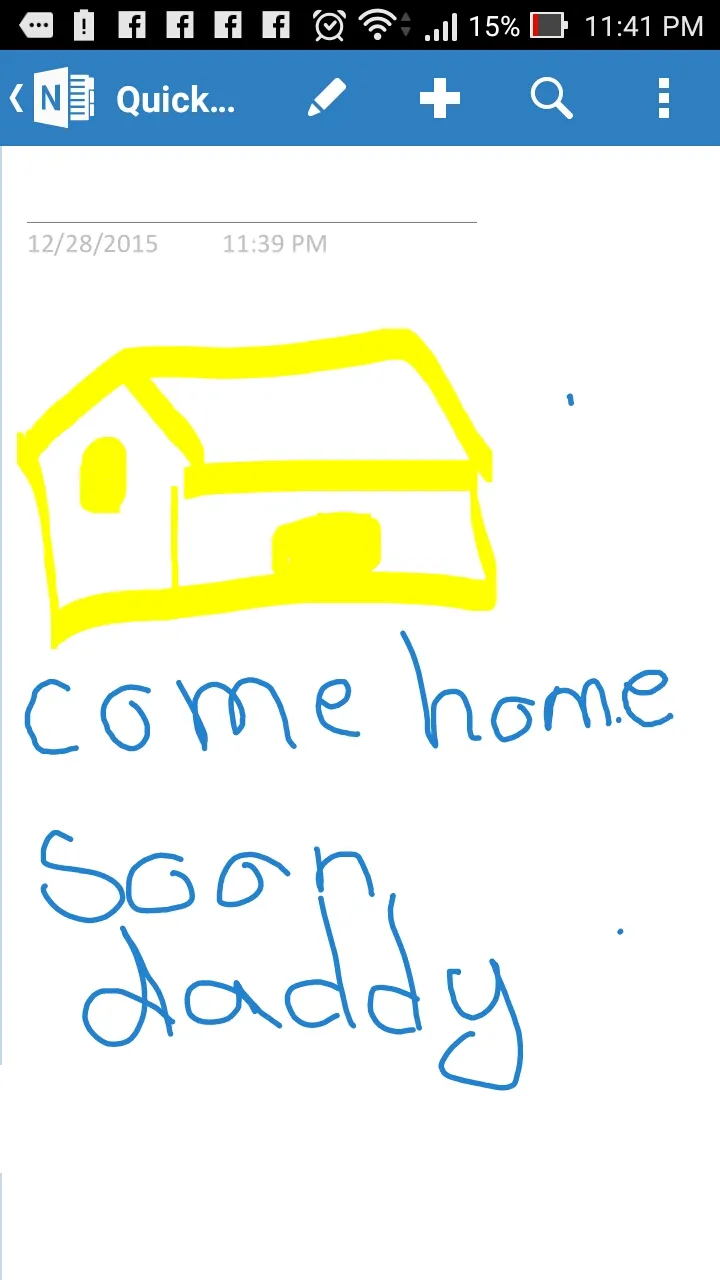
-
Personnaliser les feuilles et les options utilisateur
L'option de personnalisation sous l'onglet Affichage est très utile pour ceux qui n'aiment pas les pages par défaut Vanilla dans leurs applications. Il existe des styles de page de cahier avec des feuilles lignées qui offrent le confort de familiarité pour la rédaction de notes.
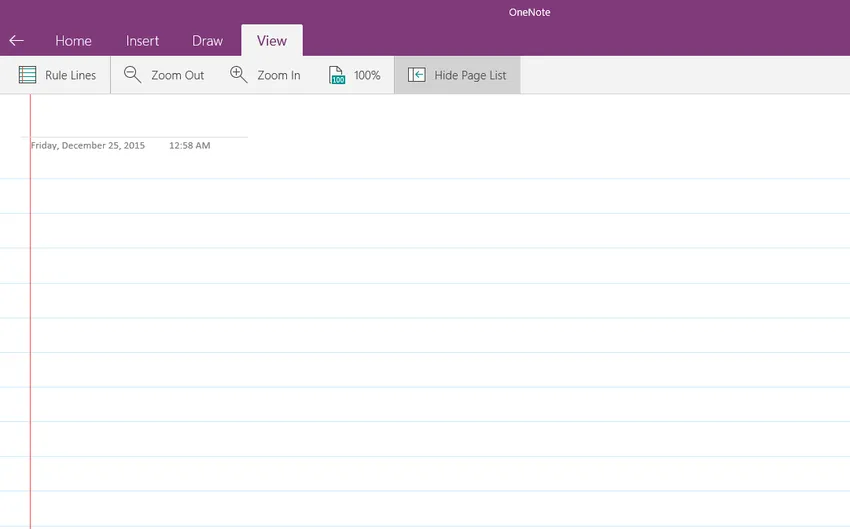
La couleur d'arrière-plan doit également être changée en jaune.
Les utilisateurs peuvent cliquer sur l'option pleine page afin d'utiliser tout l'écran sans aucune distraction ni obstacle pour la rédaction de notes.
OneNote peut être efficacement ancré sur le bureau de sorte qu'il soit facilement accessible lors de la navigation sur Internet. En sélectionnant l'option Dock to Desktop depuis le bouton Afficher sur le ruban
Si vous utilisez un peu OneNote et que vous souhaitez qu'il soit effectivement placé sous toutes les autres fenêtres ouvertes sur votre écran (vous n'avez donc pas à marchander avec sa sélection dans la barre des tâches de Windows), vous le pouvez. Sélectionnez simplement l'onglet Affichage et cliquez ou appuyez sur le bouton Dock to Desktop, et OneNote s'ancrera sur votre bureau, assis sous toutes les fenêtres ouvertes. Les autres fenêtres bougent un peu, vous pouvez donc toujours voir OneNote sur le côté droit de votre écran.
Les options de OneNote permettent de préférer l'apparence des nouvelles pages, les options d'ancrage de Quick Note et l'emplacement d'affichage des onglets, des barres de défilement et des barres de navigation et de notification. Les utilisateurs peuvent également utiliser différentes applications disponibles en ligne pour personnaliser davantage leurs notes en fonction de leurs besoins personnels.
-
Aide à accéder aux documents Office sur les appareils mobiles
OneNote permet aux utilisateurs d'accéder à leurs fichiers sur les appareils mobiles d'autres systèmes d'exploitation ainsi que sur le Web lorsqu'ils se connectent à leur compte Microsoft. Sur iPhone 6S Plus, OneNote prend en charge une fonctionnalité distinctive appelée Force Touch qui donne accès à OneNote sur l'écran d'accueil pour accéder à un menu contextuel avec les choix Nouvelle note, Nouvelle photo, Afficher les notes récentes et bien d'autres.
OneNote est également idéal pour être utilisé sur des tablettes. Avec les nouvelles résolutions d'écran sur les tablettes, Microsoft a optimisé son application pour en tirer parti en autorisant les options d'affichage divisé et de diapositive. OneNote possède de nombreuses fonctionnalités, animations et stylisations attrayantes uniques exclusivement pour les plates-formes Apple.
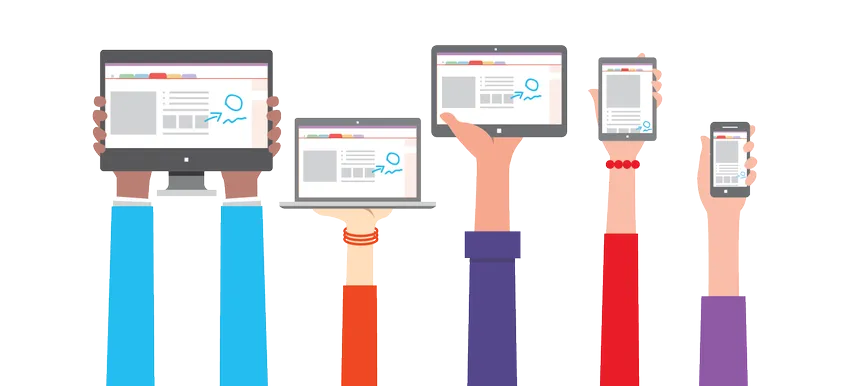
Source de l'image: https://www.onenote.com/
D'autres fichiers Microsoft Office comme Word, Excel ou PowerPoint peuvent être téléchargés sur OneDrive pour un accès via l'application Web appropriée. En utilisant OneDrive dans un navigateur Web sur n'importe quel appareil mobile, les utilisateurs peuvent modifier leurs notes davantage sur OneNote.
-
Sauvegardez vos données importantes
Rien de pire que de perdre vos données importantes pour lesquelles vous avez brûlé de l'huile de minuit. OneNote crée heureusement des copies de sauvegarde automatiques des notes au fur et à mesure de sa création. Il sauvegarde également les sections que les utilisateurs modifient depuis la dernière sauvegarde en gardant les modifications intactes.
Il existe une option permettant de choisir la façon dont les copies de sauvegarde sont conservées, à quelle fréquence elles sont créées et où elles doivent être stockées. Pour ceux qui ne font pas confiance aux sauvegardes automatiques, il existe également une option pour sauvegarder manuellement les fichiers.
Par défaut, les notes de sauvegarde sont stockées sur le même lecteur et dossier à partir duquel OneNote fonctionne. Ce n'est pas sûr, au cas où le lecteur serait infecté par un virus ou corrompu. Le stockage de fichiers de sauvegarde de bloc-notes sur un emplacement différent empêche les notes d'être accidentellement modifiées, corrompues ou supprimées. Un dossier sur un disque dur séparé, un disque dur amovible ou un dossier privé sur un réseau privé sont des emplacements idéaux pour stocker les fichiers de sauvegarde.
Cours recommandés
- Cours en ligne sur Excel 2010 gratuit
- Cours de certification dans Microsoft Word 2010 gratuit
- Cours en ligne sur Excel gratuit
-
Récupérer du texte à partir d'images
L'une des fonctionnalités les plus étonnantes de OneNote est que les utilisateurs peuvent facilement récupérer du texte à partir d'images. Ceci est considéré comme une caractéristique tueuse par beaucoup car il est également très facile à utiliser. Pour obtenir du texte à partir d'une image dans le presse-papiers, tout ce que l'utilisateur devra faire, c'est faire un clic droit sur la photo ou l'image et choisir Copier le texte de l'image dans le menu déroulant. Avec des images de bonne qualité, le texte peut être récupéré facilement à partir de captures d'écran et d'autres images.
Cette fonctionnalité étonnante a été rendue possible grâce à la reconnaissance optique de caractères (OCR), un outil qui permet de copier du texte à partir d'une image ou d'un fichier imprimé et de le coller dans OneNote pour apporter des modifications. Une fois le texte récupéré, il peut être collé sur la page OneNote ou dans d'autres programmes tels que Word, e-mail ou Excel.
Cela a été une bénédiction pour les étudiants qui prennent souvent des captures d'écran de manuels importants pour l'utiliser avec leurs notes.
-
Annoter des données importantes avec de l'encre
Pour ceux qui aiment marquer des données importantes avec un stylo, OneNote est une bénédiction puisque les utilisateurs peuvent marquer leurs notes numériques comme des notes traditionnelles avec de l'encre, et cela aussi dans la couleur de leur choix. La seule exigence est l'accès à un PC compatible avec un stylo numérique.
Les données peuvent également être mises en évidence et marquées avec l'outil de dessin qui donne aux notes un aspect familier.
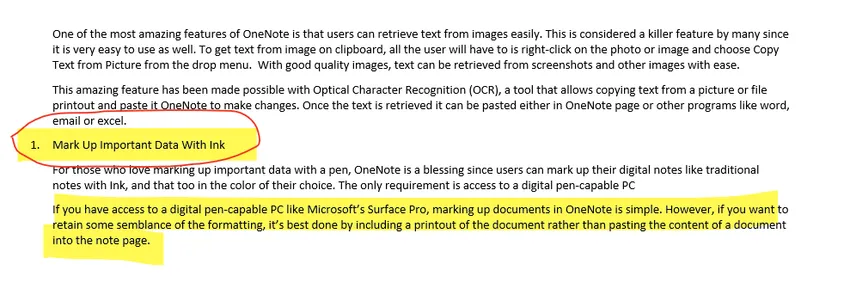
Pour ceux qui ont une bonne écriture à la souris, le pointeur peut agir comme un stylo pour marquer des images, des documents ou d'autres fichiers sur OneNote. Le stylo numérique n'est donc pas si important après tout. Avec les appareils à écran tactile, un stylet ou un doigt peut également être utilisé comme stylo pour le marquage.
-
Utilisez OneNote sur Android
Gardant à l'esprit le nombre croissant d'utilisateurs Android, Microsoft a déployé l'application OneNote gratuite pour téléphones et tablettes Android avec des capacités d'écriture manuscrite. Cela a été accueilli à bras ouverts par des personnes qui trouvent l'écriture plus attrayante et naturelle avec une touche personnelle, en particulier pour l'envoi de messages personnels.
OneNote a une fonctionnalité étonnante appelée badge dans Android qui place un badge flottant sur l'écran d'accueil ou sur le bord pour y accéder facilement.
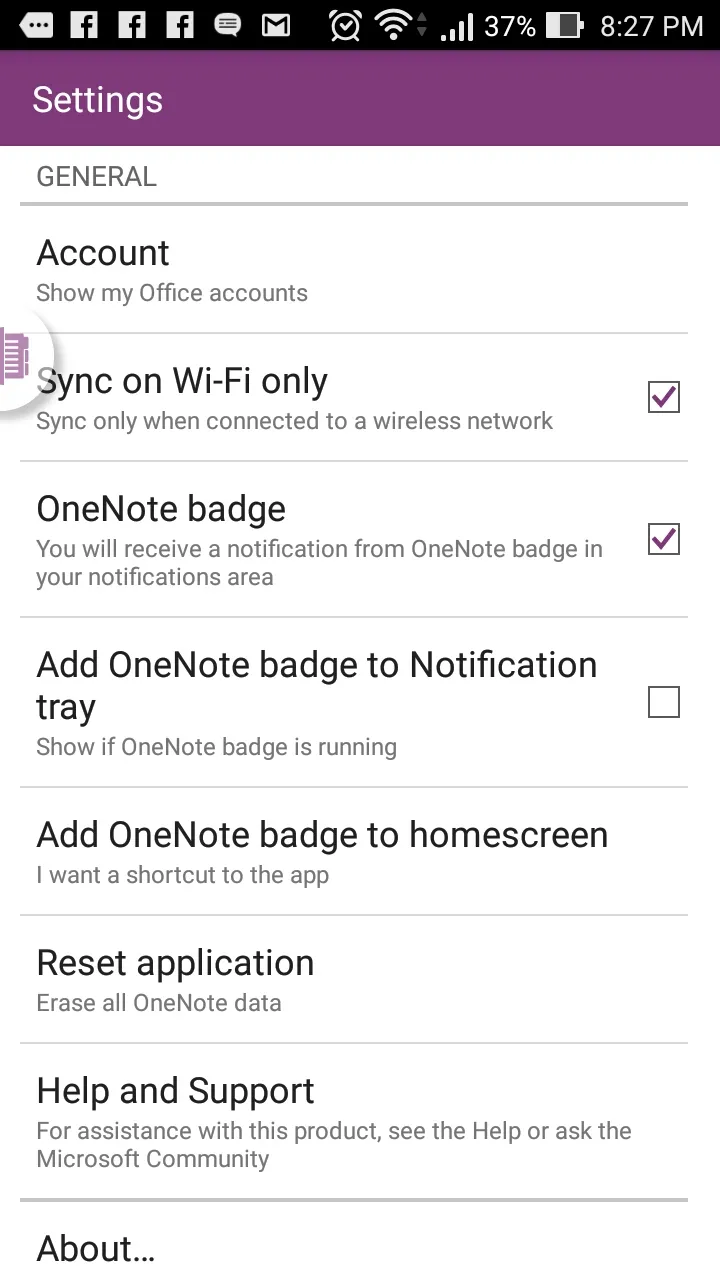
Avec le badge, il est facile pour les utilisateurs d'écrire des notes ou de les copier-coller facilement depuis le Web ou d'autres applications. Il peut être déplacé n'importe où sur le cadre de l'écran, afin que les utilisateurs puissent accéder à OneNote en appuyant dessus.
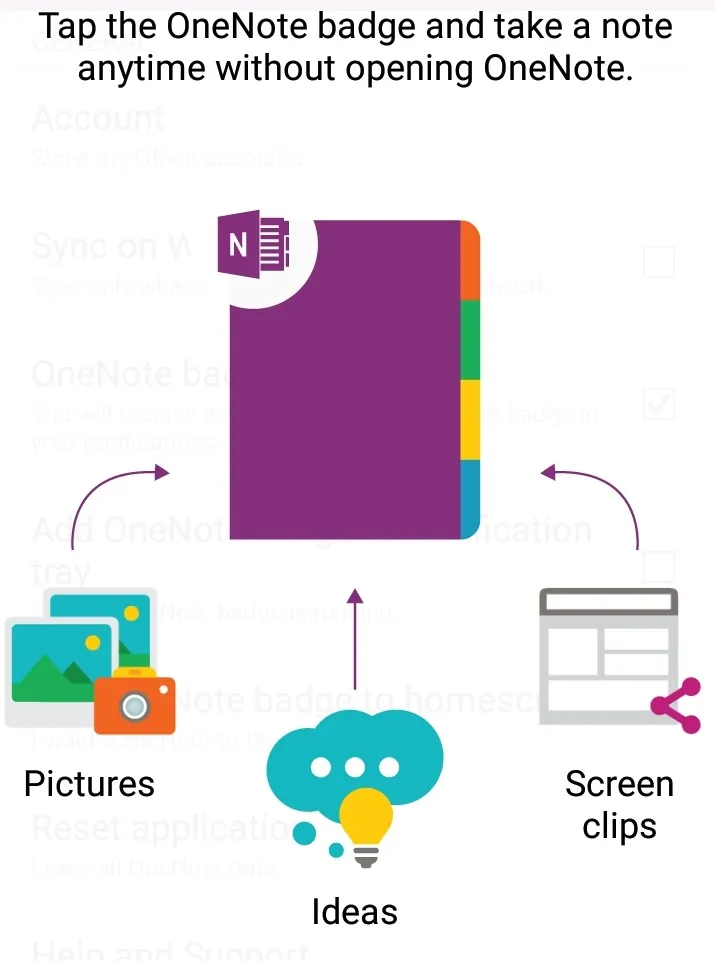
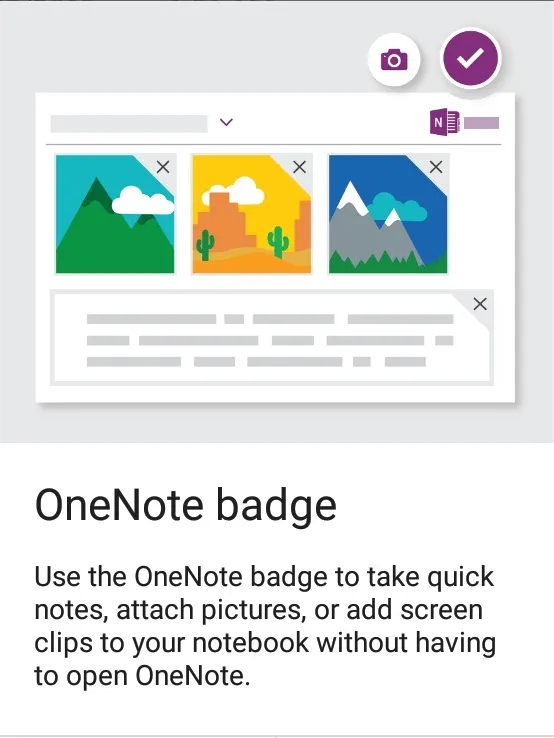
-
Ajouter automatiquement un lien source
Les informations sont accessibles à partir d'Internet et partagées par les utilisateurs à travers les domaines assez souvent, mais peuvent oublier de mentionner la source des données. Souvent, cela entraîne des problèmes de droit d'auteur et peut être considéré comme un plagiat délibéré par Google, entraînant une sanction.
Heureusement avec OneNote, lorsque le contenu est copié et collé à partir d'Internet, un lien vers la source d'origine est ajouté automatiquement.
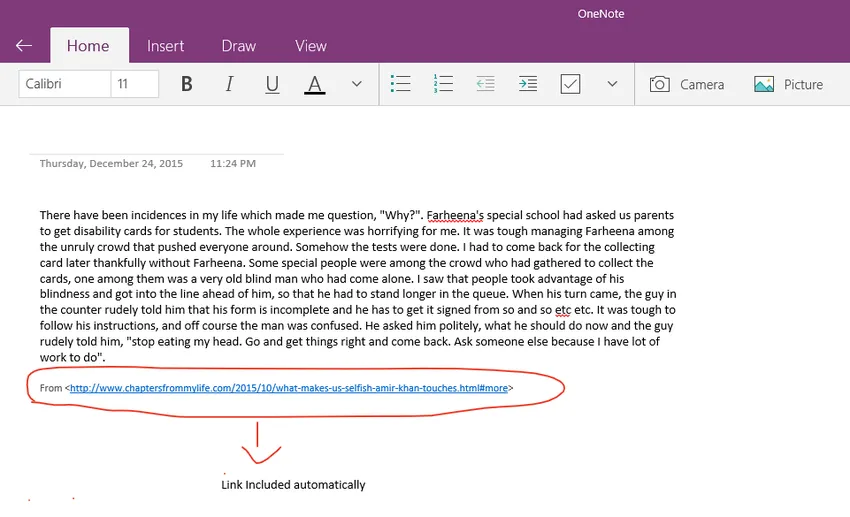
Il existe une option qui permet aux utilisateurs de supprimer le lien manuellement si nécessaire. Cela garantit que lorsque le plagiat se produit, il est vraiment délibéré et non accidentel.
-
Enregistrer des notes sur OneDrive
Rappelez-vous les jours où vous avez oublié de prendre vos notes importantes avec vous et vous êtes maudit d'être si oublieux? Eh bien, l'ère numérique est à votre secours. En enregistrant des notes sur OneDrive, les utilisateurs ont accès à leurs notes n'importe où et à tout moment.
Le stockage de notes sur Microsoft OneDrive aidera également les utilisateurs à synchroniser toutes les notes sur différents appareils et leur donnera également accès à partir d'Internet.
L'enregistrement de notes sur OneDrive permet également aux utilisateurs de partager plus facilement leurs documents avec d'autres personnes. Les utilisateurs peuvent également créer, ouvrir, afficher, modifier, formater et partager les blocs-notes OneNote créés sur OneDrive avec OneNote Online. En enregistrant un bloc-notes en ligne, les utilisateurs peuvent partager leurs notes en envoyant un lien au lieu d'une pièce jointe, ce qui peut également être fait facilement via un mobile avec une connexion Internet plus lente. Le destinataire peut lire la note en cliquant sur le lien.
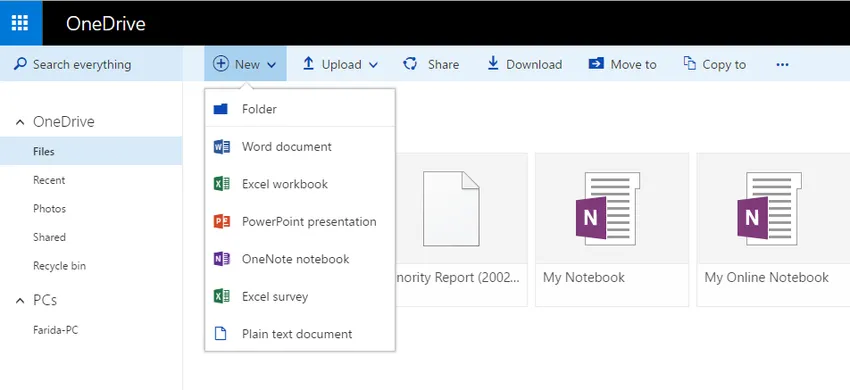
Avec Microsoft OneNote Web Apps, l'expérience OneNote est étendue au navigateur Web car elle permet aux utilisateurs de travailler avec des blocs-notes directement sur le Web où le bloc-notes est stocké. Il peut être partagé facilement via la bibliothèque SharePoint
-
Intégrer OneNote à d'autres applications Office
Les utilisateurs de Microsoft Office trouvent très pratique d'intégrer OneNote à d'autres applications Office. Les informations peuvent être envoyées à OneNote à partir d'une autre application, créant généralement de nouvelles pages OneNote qui peuvent être modifiées ou liées à d'autres données.
Les utilisateurs peuvent inclure des émissions PowerPoint, des feuilles de calcul Excel et d'autres fichiers dans différents formats avec leurs notes. De plus, avec Visio installé sur ordinateur, un diagramme Visio existant peut être ajouté aux notes améliorant son efficacité. De nouveaux diagrammes Visio peuvent être créés sur OneNote pour rendre les notes plus créatives également.
OneNote intègre parfaitement Outlook non seulement pour envoyer des e-mails à l'application, mais aide également à créer des notes de réunion à partir de rendez-vous Outlook. La date, le sujet, le lieu et les données sur les participants sont directement ajoutés aux notes avec des informations collectées à partir d'Outlook.
Les utilisateurs peuvent exporter des notes vers d'autres documents tels que des fichiers PDF ou des documents Word. OneNote peut être synchronisé avec Excel pour calculer ou créer des graphiques.
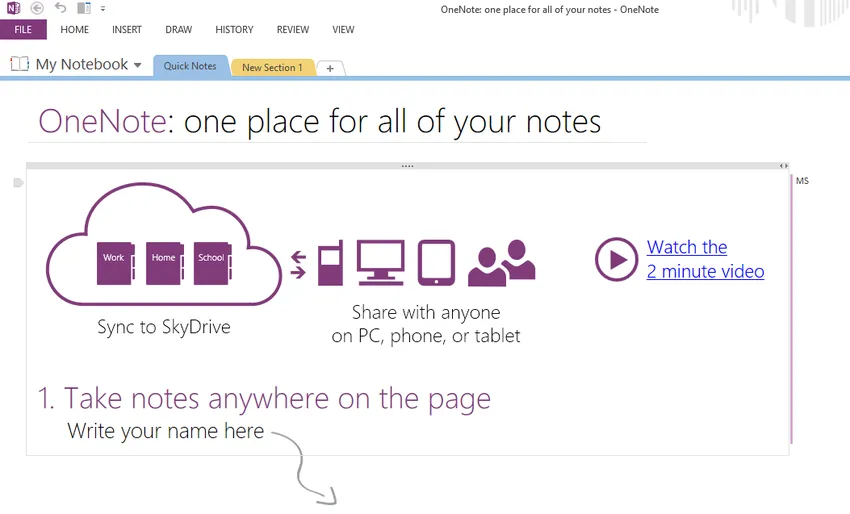
Une note gagne en popularité aujourd'hui car c'est un moyen simple de garder une trace de toutes les activités quotidiennes ainsi que de créer des projets avec les membres de l'équipe. La prise de notes est désormais numérique, amusante, facile et universellement accessible à partir d'appareils mobiles, du Web et des ordinateurs.
Articles recommandés
Voici quelques articles qui vous aideront à obtenir plus de détails sur la façon de déverrouiller le potentiel de OneNote, alors suivez simplement le lien.
- 10 étapes importantes pour libérer le potentiel du marché rural
- Top 6 des applications de bureau Microsoft Office | Programmes
- 8 conseils utiles pour de meilleurs résultats en utilisant les services de formulaires en ligne
- Doit apprendre les 10 meilleures applications de lancement Android (populaires)
- 4 défis puissants rencontrés par l'interface utilisateur Android